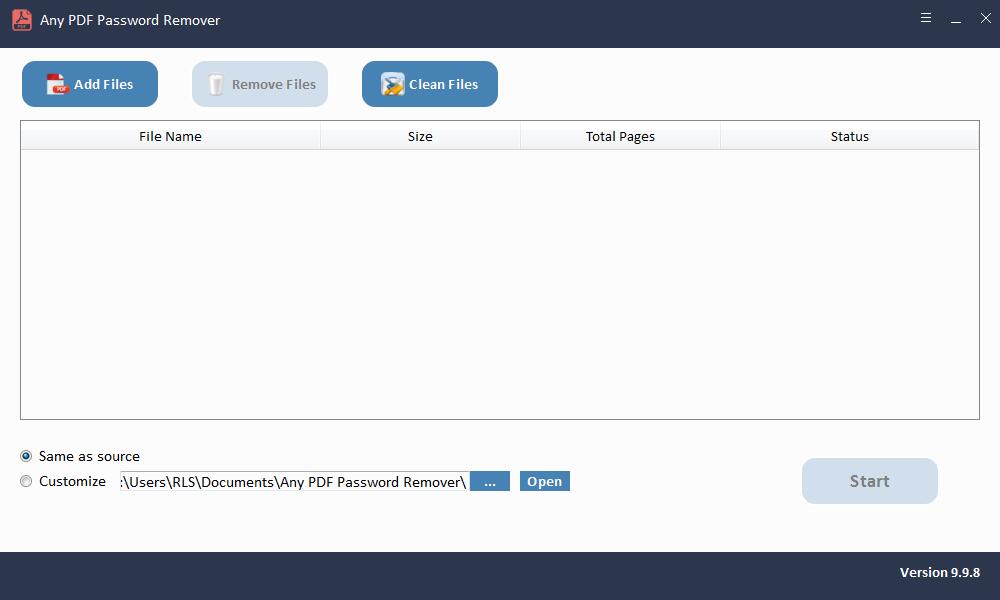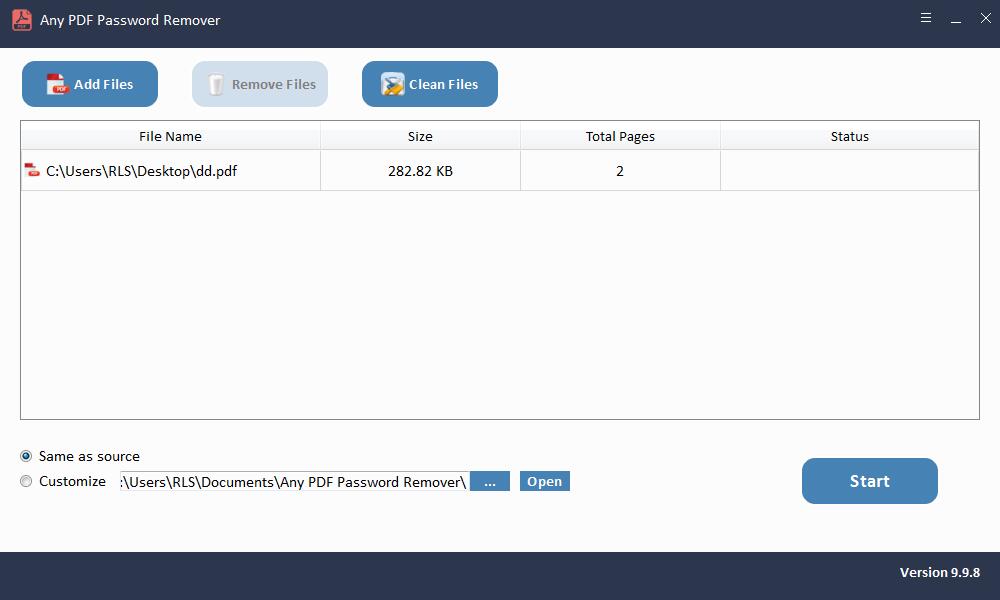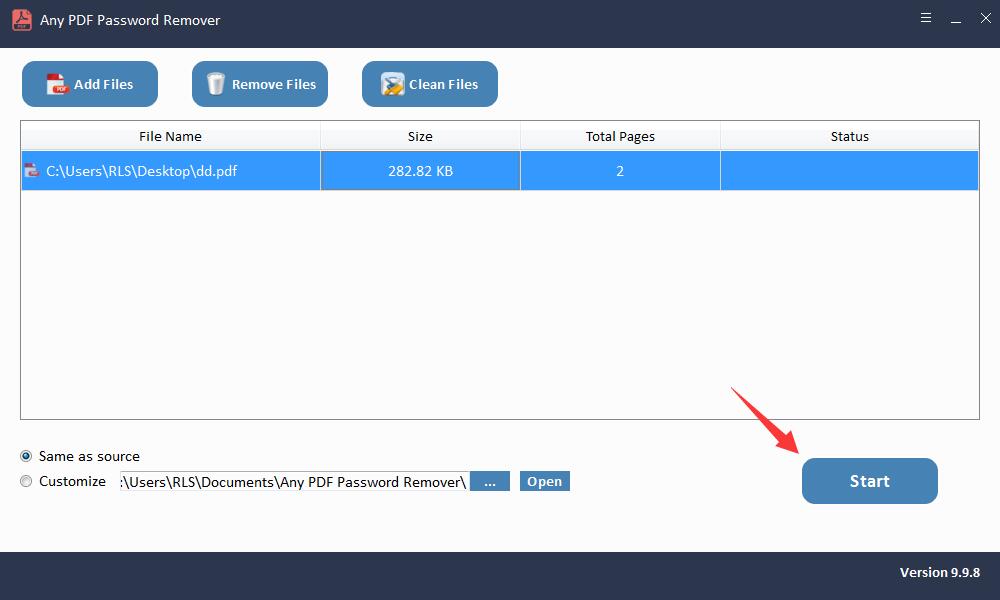Jakýkoli přehled odstranění hesla PDF
Pomocí hesla vlastníka PDF (hesla oprávnění PDF) mohou uživatelé chránit soubory PDF heslem před kopírováním, úpravami a tiskem. Pokud můžete zobrazit pouze obsah PDF, ale nemůžete jej vytisknout, zkopírovat nebo upravit, znamená to, že PDF je chráněn heslem pomocí hesla vlastníka PDF nebo hesla oprávnění PDF. Mnoho důvodů může způsobit, že zapomenete nebo ztratíte heslo vlastníka PDF. Jak rychle odstranit omezení oprávnění PDF? Jakýkoli nástroj na odstranění hesla PDF vám poskytuje velmi rychlé a bezpečné řešení pro odemykání hesel PDF. Heslo pro ochranu PDF můžete odstranit během několika sekund a můžete bez omezení upravovat, tisknout nebo kopírovat veškerý obsah PDF.
Poznámka: Pokud se od vás požaduje, abyste zadali otevřené heslo, ale zapomněli jste nebo jste ztratili otevřené heslo, které jste nastavili dříve, musíte použít Libovolný software pro obnovení hesla PDF , který nejprve obnoví otevřené heslo. A nedoporučujeme uživatelům, aby k odemykání souborů PDF chráněných autorskými právy používali program Any Password Password Remover.
Jakékoli funkce pro odstranění hesla PDF
Odeberte heslo vlastníka PDF během několika sekund
Rychle odstraňte zapomenuté nebo ztracené heslo z PDF.
Snadno použitelný nástroj pro odblokování hesla PDF
Odeberte heslo z dokumentů PDF ve 3 jednoduchých krocích.